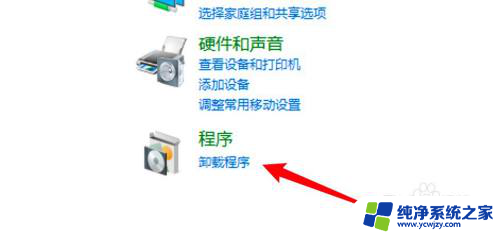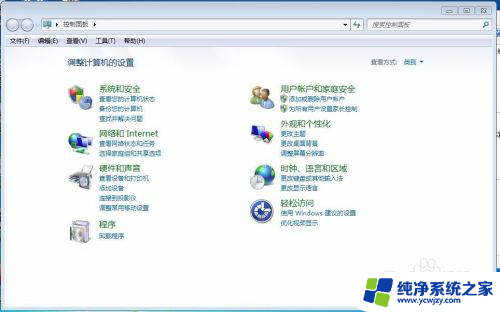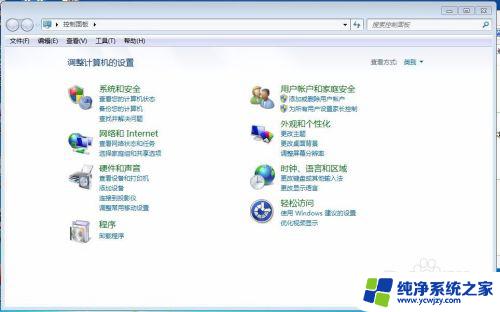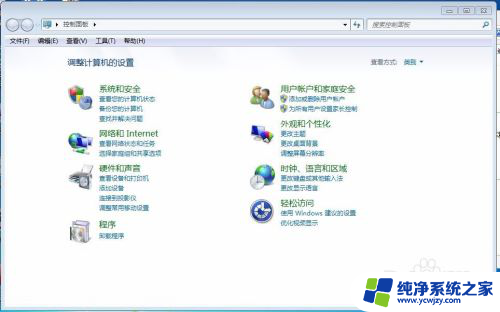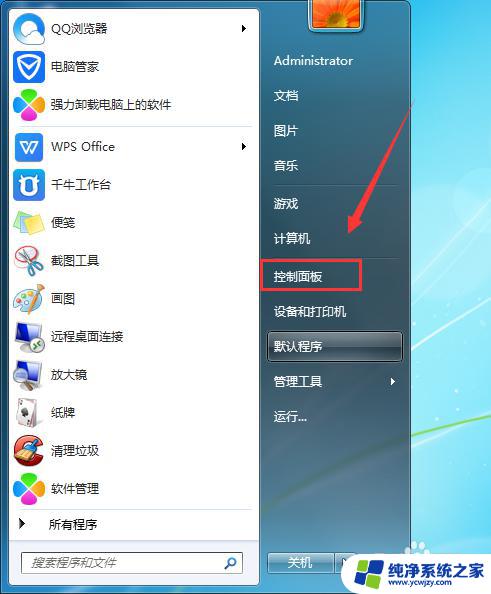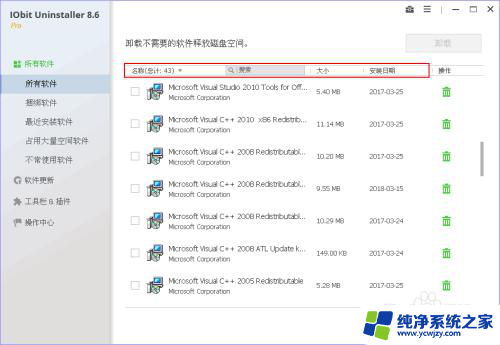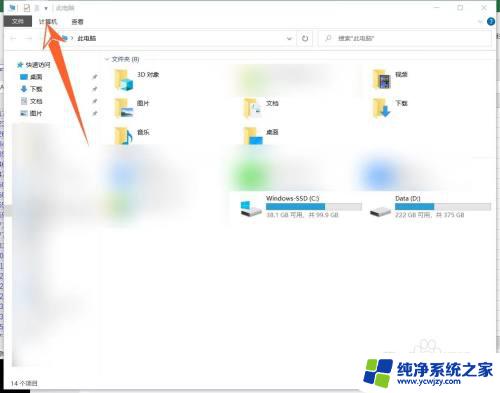怎么删除电脑软件彻底卸载 电脑上软件彻底卸载的技巧与方法
怎么删除电脑软件彻底卸载,在使用电脑时,我们经常会安装各种软件来满足不同的需求,随着时间的推移,我们可能会发现一些软件不再需要或者出现了不稳定的情况。这时候彻底卸载这些软件就变得非常重要了。许多人对于如何彻底卸载软件并不了解,只是简单地通过控制面板中的卸载程序进行操作,殊不知这样并不能完全清除软件的痕迹。本文将介绍一些有效的技巧和方法,帮助大家实现彻底卸载电脑软件,以保持电脑的干净和稳定。
步骤如下:
1.方法:
通过控制面板卸载软件:开始---控制面板---程序和功能,选择要卸载的软件。右击选择卸载,之后就开始卸载。不必再下载“强力卸载电脑上的软件”这个软件了,因为我们的电脑中都有电脑 系统自带的添加或删除程序功能。
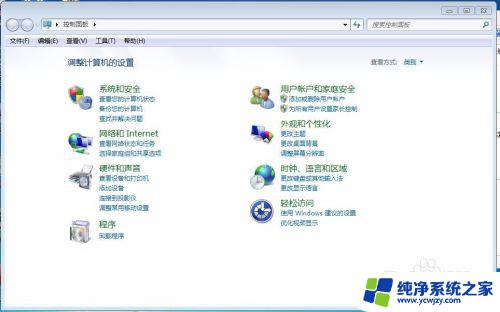
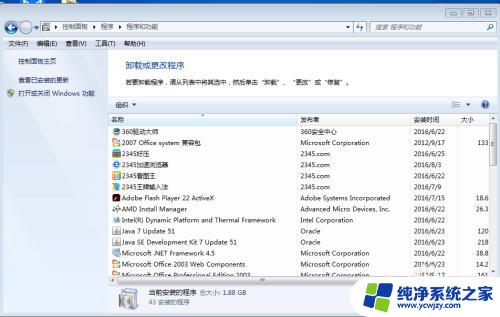 2强力卸载电脑上的软件:是以下的样子,用这个软件也是可以卸载软件的。在搜索框中写出你所要卸载的软件,可以快速找到要卸载的软件,而不必一个个找了。比较方便快速。
2强力卸载电脑上的软件:是以下的样子,用这个软件也是可以卸载软件的。在搜索框中写出你所要卸载的软件,可以快速找到要卸载的软件,而不必一个个找了。比较方便快速。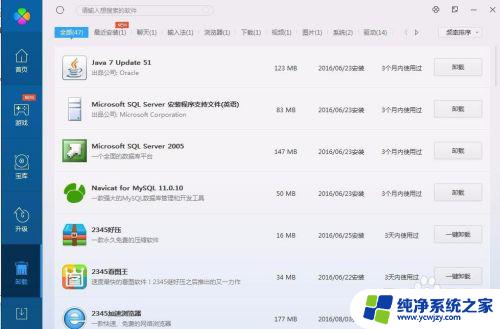
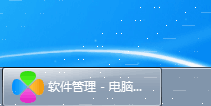 3怎么知道电脑上的软件已经卸载干净了:程序---控制面板---添加或删除应用程序,查看你刚才卸载掉的软件还在不在。
3怎么知道电脑上的软件已经卸载干净了:程序---控制面板---添加或删除应用程序,查看你刚才卸载掉的软件还在不在。
4.电脑管家
如果卸载得不够干净,还可以用电脑管家强力清除。
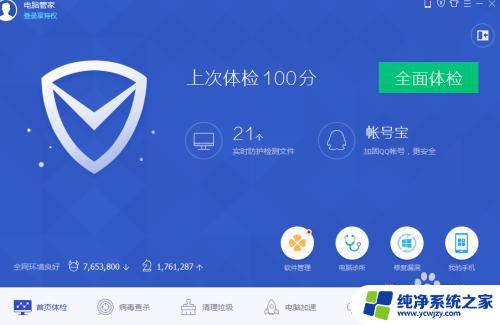
5.总之学会卸载软件和彻底卸载软件,以及检查软件是否以及卸载干净是很有必要的。尤其对于计算机专业的学生而言更是重中之重,因为我们的目标就是将电脑玩转于手掌之中,怎么能连这个都不会呢。
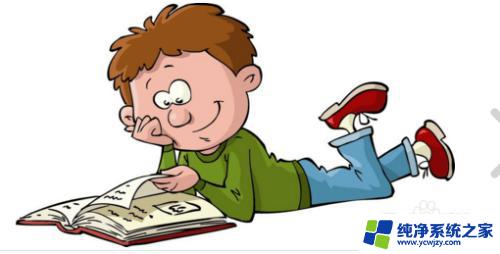
以上就是删除电脑软件的彻底卸载方法,如果您还不了解,请按照本文提供的方法进行操作,希望能够帮到您。